Bir dizi atanmış deliğin bulunduğu bir montajda, tasarım çok sayıda kısa bağlantı elemanını veya bir adet uzun bağlantı elemanını gerektirebilir. Akıllı Bağlantı Elemanları otomatik olarak delik dizilerine tek bir uzun bağlantı elemanı atar. Daha sonra delik dizisini, her biri kendi bağlantı elemanına sahip olan birden fazla diziye ayırabilirsiniz.
Dizileri ayırmak için, dizi içinde ayrı delik unsurları bulunmalıdır. Örneğin, bu tek bir unsur olduğundan, montaj düzeyindeki bir delik unsurundan oluşturulmuş bir delik dizisini ayıramazsınız.
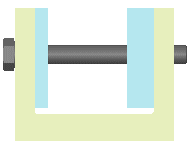
|
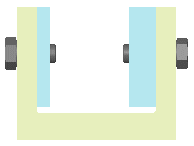
|
| Delik dizisine atanmış tek bağlantı elemanı.
|
Ayrı delik dizisi. Yeni bağlantı elemanı uzunlukları.
|
Bir delik dizisini ayırmak için: